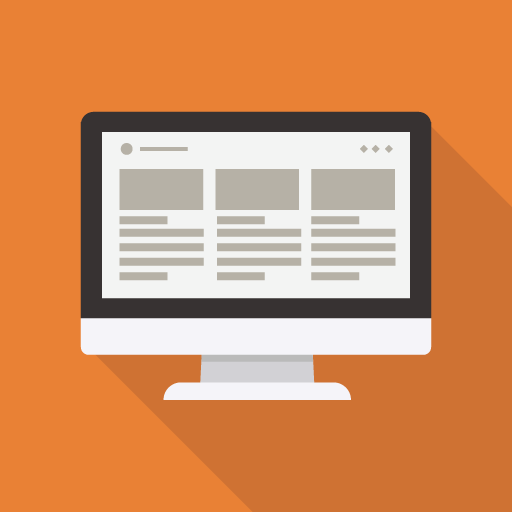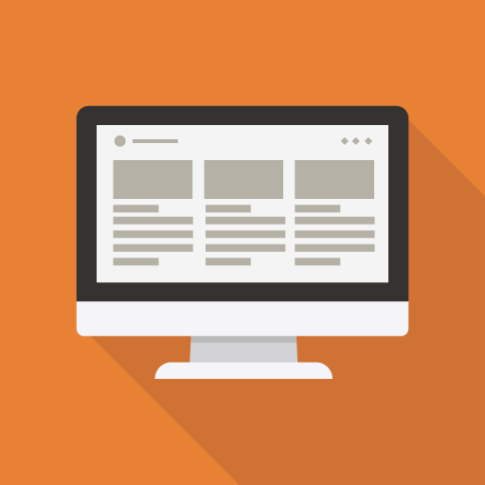Last Updated on 2023年4月16日 by らくろぐ
悩んだ末の購入したSurface Go 3
悩んだ末に勢いでポチっとしてしまったMicrosoft Surface go 3.
購入時は実働4日くらいかかりそうだったのに、翌日届いていた。(汗)
日本の配達ってすごい。
なので早速開封の儀。
パッケージからスタイリッシュなデザイン

購入したのは本体、タイプカバー、office365
タイプカバーが外側から中身がみえたときに、質感がスタイリッシュだなと感じました。
早速開けてみる

薄い~

付属品はこれだけ。充電器のコネクタは磁石タイプのよう。接続部分があまりかさばらなくてなかなか良い。でもUSBのTypeC充電器で充電できるのかな?不明
これを常に持ち歩くのかどうか、調べないと。

タイプカバーをつなげてみる。接続し、本体後ろのスタンドをたててみると、安定感もなかなか良い。
起動してみる。
電源をいれるとマイクロソフトアカウントの入力を求められる。
もともと持っていたので入力して起動完了。(公式サイトで購入したのでその時点で使用した。)
windowsなので、とくに困ることなくそのまま使い始めることができた。
あとはいろいろ必要な設定をして今に至る、という感じ。
以前は新しいPCを導入すると半日仕事、、みたいなイメージがあったが、今は必要最低限のことはほぼサポートされているんだなあと実感した。
ただ、windows11自体が今回はじめてだったので、ネットワークの共有設定などがこれまでの設定方法と異なっていたためそこで少し手間取ってしまった。
使ってみて
数日だが、使ってみての感想。
思ってた以上に使い勝手が良い印象。タッチペンは購入していないが、タッチパネルとキーボードのマウスパットで十分対応できそう。
画像編集などは行わないので、自分としてはこれで十分だ。
今後開発をするような場合は、今使っているPCのほうで対応すればいいので、当面は困らないと思っている。
LTE対応ではないので、今後モバイルとして使用し始めたときに、パブリックなネットワークだけでどれだけ対応できるのかどうかは気になるところ。
一点だけ、後悔したところとしては。
Office365のサブスクリプションを購入したのだが、OfficeBussines&Homeが同梱されていたこと。使用上あまり明確に描かれていなくて(サイトを隅から隅までみたわけではないが)
自分としては、OfficeBussines&Homeで十分だったなと思っている。(しかも永続のアカウントらしいので)
office365との違い
違いを比べてみると
- OfficeBussines&Home
Excel、Wordが機能限定(マクロなどが制限がある)
これは機能限定にはなるが、そもそもExcelファイルが開ければいいだけなので、(細かい作業は本マシン側で行う予定。
アカウントは1台のPC固定
これも今のところ特に困っていない。ファイル自体で共有するので。
SharePointのサーバーがもらえる
これも今は不要
Teamsと連携
これも他のPCで済んでる。
ということで今のところOffice365でなくてもよかったのかなと思っている。もう少しクリアな表記方法でユーザーに伝えてほしかった。
とはいえ、手軽で使い勝手が良いsurface、これから活躍してくれそうで楽しみだ!